excel技巧与公式精选80例.docx
《excel技巧与公式精选80例.docx》由会员分享,可在线阅读,更多相关《excel技巧与公式精选80例.docx(33页珍藏版)》请在冰豆网上搜索。
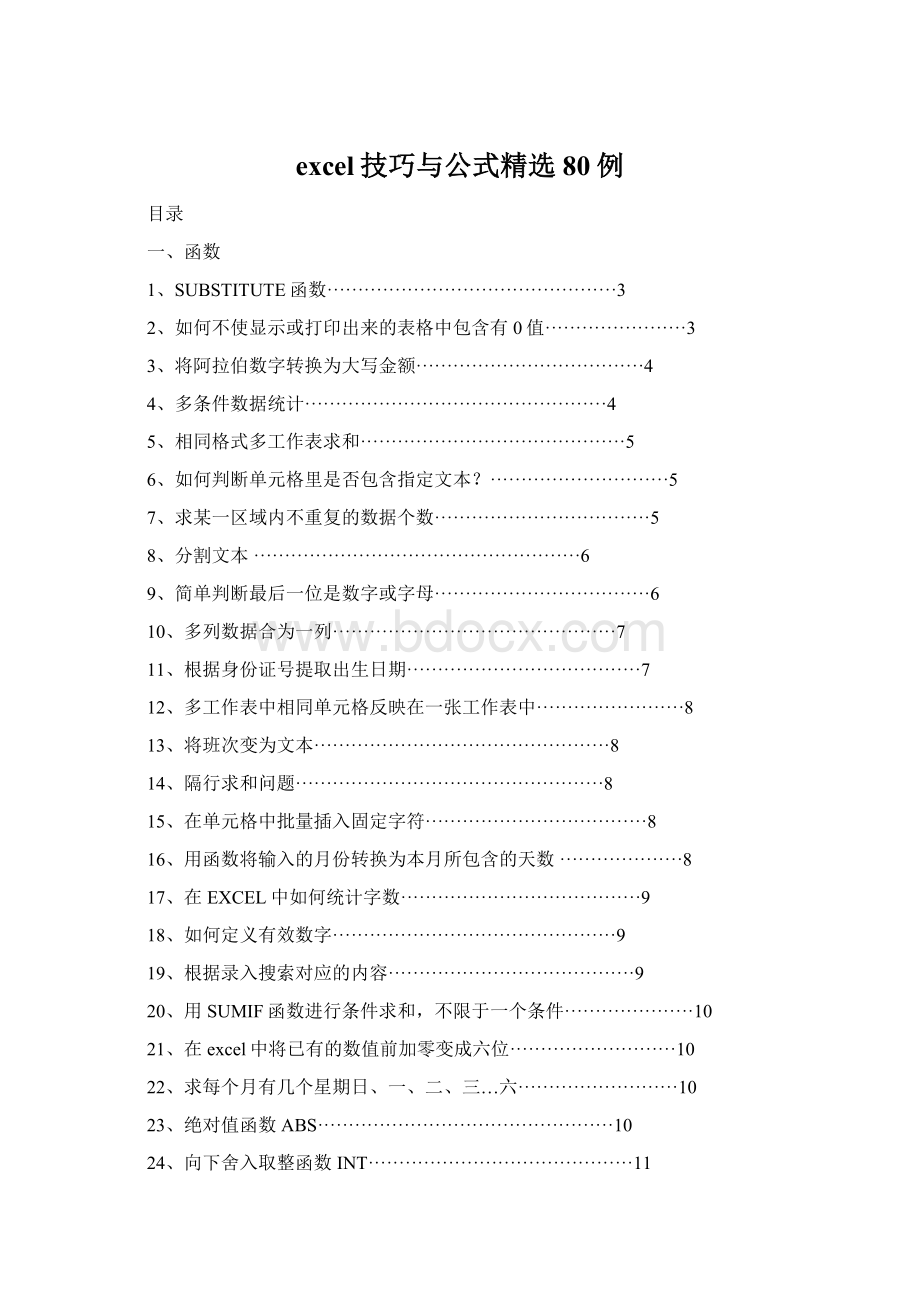
excel技巧与公式精选80例
目录
一、函数
1、SUBSTITUTE函数···············································3
2、如何不使显示或打印出来的表格中包含有0值·······················3
3、将阿拉伯数字转换为大写金额·····································4
4、多条件数据统计·················································4
5、相同格式多工作表求和···········································5
6、如何判断单元格里是否包含指定文本?
·····························5
7、求某一区域内不重复的数据个数···································5
8、分割文本·····················································6
9、简单判断最后一位是数字或字母···································6
10、多列数据合为一列··············································7
11、根据身份证号提取出生日期······································7
12、多工作表中相同单元格反映在一张工作表中························8
13、将班次变为文本················································8
14、隔行求和问题··················································8
15、在单元格中批量插入固定字符····································8
16、用函数将输入的月份转换为本月所包含的天数····················8
17、在EXCEL中如何统计字数·······································9
18、如何定义有效数字··············································9
19、根据录入搜索对应的内容········································9
20、用SUMIF函数进行条件求和,不限于一个条件·····················10
21、在excel中将已有的数值前加零变成六位···························10
22、求每个月有几个星期日、一、二、三…六··························10
23、绝对值函数ABS················································10
24、向下舍入取整函数INT···········································11
25、分类汇总函数SUBTOTAL·······································11
26、日期计算函数DATEIF···········································11
27、星期函数WEEKDAY············································12
28、计算成绩名次:
CHOOSE函数····································12
29、WORKDAY函数(Excel2007适用)································13
30、HLOOKUP函数与VLOOKUP函数································13
31、超链接函数HYPERLINK·········································13
32、合并字符串函数CONCATENATE··································14
33、将数字转换为美元货币的函数DOLLAR····························14
34、将数字转换为人民币的函数RMB··································14
35、自动转换大小写函数PROPER······································15
36、文本替换函数REPLACE·········································15
37、统计空白单元格的个数函数COUNTBLANK························15
38、利用函数查询费率···············································16
二、技巧
1、控制每列数据的长度并避免重复录入································17
2、把B列与A列同一行数据的不同之处标识出来·······················17
3、快速在一个工作薄中建立多个工作表································17
4、当前日期与时间的快速输入········································18
5、对多张工作表进行操作············································18
6、数字批量加注单位················································18
7、文字批量加注单位················································18
8、保护我们的excel·················································19
9、在EXECL中建立下拉列表按钮····································20
10、快速填充数据···················································20
11、在已有的单元格中批量加入一段固定字符···························20
12、在同一对应单元格内输入相同内容·································21
13、EXCEL中行列互换··············································21
14、输入平方、立方·················································21
15、用Excel为多页表格·············································21
16、不打印单元格中的颜色与底纹·····································21
17、在EXCEL中如何统计字数·······································22
18.运用选择性粘贴批量运算········································22
19、工作表的标签的字体和大小可以更改吗····························22
20、绘制有三条斜线的表头··········································22
21、自动调整小数点················································22
22、快速打开所需工作表:
···········································22
23、让数值完全或部分替换公式······································23
24、在Excel中实现滚屏时固定显示表格头·····························23
25、去除“最近使用过的工作簿”列表································23
26、Excel工作表大纲的建立·········································23
27、插入“图示”····················································24
28、“照相机”功能的妙用···········································24
29、建立“常用文档”新菜单········································25
30、为工作表添加的背景············································25
31、快速填入相同内容··············································26
32、快速复制向上单元格············································26
33、快速输入系统日期··············································26
34、轻松实现多行文本输入··········································26
35、使用Excel中的“宏”··········································26
36、分区域锁定EXCEL工作表·······································27
37、另类录入技巧··················································27
38、宏代码························································27
39、让数据按需排序················································28
40、双击格式刷的妙用··············································28
41、将Excel单元格区域转换为图片···································28
42、在工作表之间使用超级连接······································29
一、函数
1、SUBSTITUTE函数
例:
(1)、求A1单元格中字符"i"出现的次数:
=LEN(A1)-LEN(SUBSTITUTE(A1,"i",""))如图1:
(2)、求字符串长度
=LEN(SUBSTITUTE(B3,"I",""))
如图2:
(3)、用“S”替换字符串中的“i”
=SUBSTITUTE(A1,"i","S")
如图3:
图1
图2图3
2、如何不使显示或打印出来的表格中包含有0值
通常情况下,我们不希望显示或打印出来的表格中包含有0值,而是将其内容置为空。
如何让0值不显示?
=IF(B2*B3=0,"",B2*B3)如图4:
意思为:
若B2*B3=0,则单元格为空,
否则显示B2*B3。
当然,B2*B3也可以
换成其他公式,要以具体问题而定。
图4
3、将阿拉伯数字转换为大写金额
假定需要在A2输入阿拉佰数字,B2转换成中文大写金额(含元角分),在B2单元格输入如下公式:
如图5:
图5
=IF((INT(A5*10)-INT(A5)*10)=0,TEXT(INT(A5),"[DBNum2]G/通用格式")&"元"&IF((INT(A5*100)-INT((A5)*10)*10)=0,"整","零"&TEXT(INT(A5*100)-INT(A5*10)*10,"[DBNum2]G/通用格式")&"分"),TEXT(INT(A5),"[DBNum2]G/通用格式")&"元"&IF((INT(A5*100)-INT((A5)*10)*10)=0,TEXT((INT(A5*10)-INT(A5)*10),"[DBNum2]G/通用格式")&"角整",TEXT((INT(A5*10)-INT(A5)*10),"[DBNum2]G/通用格式")&"角"&TEXT(INT(A5*100)-INT(A5*10)*10,"[DBNum2]G/通用格式")&"分"))
4、多条件数据统计
假定第一行为表头,A列是“路段”,B列是“入口站”,C列是“车型”,现在要统计“路段”为“京开高速公路”,“入口站”为“西红门站”,“车型”为“A”的条数。
在需要显示结果的单元格内输入如下公式:
=SUM(IF((A2:
A1000="京开高速公路")*(B2:
B1000="西红门站")*(C2:
C1000="A"),1,0))
输入完公式后按Ctrl+Shift+Enter键,让它自动加上数组公式符号"{}"。
如图6:
图6
5、相同格式多工作表求和
在SHEET101的A1单元格输入公式:
=SUM('SHEET1:
SHEET100'!
A1)
然后按回车。
如图7:
图7
6、如何判断单元格里是否包含指定文本?
假定对A1单元格进行判断有无"指定文本",以下任一公式均可:
=IF(COUNTIF(A1,"*"&"指定文本"&"*")=1,"有","无")
=IF(ISERROR(FIND("指定文本",A1,1)),"无","有")
如图8:
图8
7、求某一区域内不重复的数据个数
例:
求A1:
A6范围内不重复数据的个数,某个数重复多次出现只算一个。
有两种计算方法:
如图9:
一是利用数组公式:
=SUM(1/COUNTIF(A1:
A6,A1:
A6))
输入完公式后按Ctrl+Shift+Enter键,让它自动加上数组公式符号"{}"。
二是利用乘积求和函数:
=SUMPRODUCT(1/COUNTIF(A1:
A6,A1:
A6))
注:
公式中的A1:
A6应根据实际情况而定。
图9
8、分割文本
例:
有一列数据,全部是邮箱的,现在想将@前面的账号与@后面的域名分割开,分为两列。
“@”前部分:
=LEFT(A1,FIND("@",A1)-1)
“@”后部分:
=RIGHT(A1,LEN(A1)-FIND("@",A1))
如图10:
图10
9、简单判断最后一位是数字或字母
假设需判断A1单元格内最后一位是数字还是字母单元格
将公式
=IF(ISNUMBER(--RIGHT(A1,1)),"数字","字母")或
=IF(ISERR(RIGHT(A1)*1),"字母","数字")录到其它任意单元格内即可判断
10、多列数据合为一列
例:
将A、B、C三列数据合为一列,要求将B1置于A2处,将C1置于A3处
将公式
图11
=INDIRECT("r"&INT((ROW()-1)/3)&"c"&MOD(ROW()-1,3)+1,0)
如图11:
11、根据身份证号提取出生日期
在单元格内录入以下公式(15位、18位均适应):
=IF(LEN(A1)=18,DATE(MID(A1,7,4),MID(A1,11,2),MID(A1,13,2)),IF(LEN(A1)=15,DATE(MID(A1,7,2),MID(A1,9,2),MID(A1,11,2)),"错误身份证号"))
将单元格格式设为日期格式。
如图12
图12
12、多工作表中相同单元格反映在一张工作表中
=INDIRECT("Sheet"&ROW()-2&"!
$B$4")
如图13:
注:
工作簿中的工作表名字应按一定顺序排列
indirect是把文本变为单元格引用的函数row()是取当前行号。
例如在a1输入该公式,则row()=1,公式里的值变为indirect("sheet2!
a1"),跟=sheet2!
a1同效,在a2输入该公式,则row()=2,公式里的值变为indirect("sheet3!
a1")》
图13
13、将班次变为文本
=IF(B:
B="A","大夜","")&IF(B:
B="B","早班","")&IF(B:
B="C","中班","")&IF(B:
B="D","小夜","")
14、隔行求和问题
假设a1至t1为数据(共有20列),在任意单元格中输入公式:
=SUM(IF(MOD(TRANSPOSE(ROW(1:
20)),3)=0,(a1:
t1))/按ctrl+shift+enter结束即可求出每隔三行之和。
15、在单元格中批量插入固定字符
现在新的身份证号码,将旧身份证号码的年份由2位表示改为4位表示,如果我们要将年份的前两位(19)插入旧身份证号码中,可以这样做(假定旧身份号码保存在A列中):
在B1、C1、D1单元格中分别输入公式:
=LEFT(A1,6)、=RIGHT(A1,9)、=B1&"19"&C1,将上述公式复制到B、C、D列的其它单元格中,即将19插入旧身份证号码中,并显示到D列中。
16、用函数将输入的月份转换为本月所包含的天数
假设A1单元格为月份:
=TEXT((DATE(YEAR(NOW()),A1+1,1)-1),"d")
或:
=DAY(DATE(YEAR(NOW()),A1+1,0))
17、在EXCEL中如何统计字数
假设统计A1至A6间数据
公式:
=SUM(LEN(A1:
A6))
录完后按Ctrl+Shift+Enter
键,让它自动加上数组公式符号"{}"如图14:
图14
18、如何定义有效数字
例:
取两位有效数是从第一个不是零的数字起,取两位。
0.0023666取两位有效数是0.0023。
0.2366取两位有效数是0.23。
用函数可如下:
=FLOOR(A1,SIGN(A1)*10^(INT(LOG(ABS(A1)))-1)),+/-小数有效,0无效.
用-1可调节取数位。
19、根据录入搜索对应的内容
例如:
A1:
A3是编号,B1:
B3是姓名,C1:
C3是性别,当在A4单元格输入A1:
A3范围内的任意一个编号时,B4出现对应的姓名,C4出现对应的性别。
在B4单元格内录入公式
图15
“=IF(A4=0,"",VLOOKUP(A4,A1:
C3,2,FALSE))”;
C21单元格公式“=IF(A4=0,"",VLOOKUP(A4,A1:
C3,3,FALSE))”
20、用SUMIF函数进行条件求和,不限于一个条件
假设A列为名称、B列为数量:
=SUMIF(A:
A,"京开",B:
B)+SUMIF(A:
A,"京石",B:
B)+SUMIF(A:
A,"六环",B:
B)
21、在excel中将已有的数值前加零变成六位
=RIGHT("00000"&A1,6)
22、求每个月有几个星期日、一、二、三…六
将公式输入到制定单元格,向右复制、向下复制。
录完后按ctrl+shift+Enter。
加入数组。
如图16
图16
=SUM(IF(WEEKDAY(DATE($A2,$B2,ROW(INDIRECT("$A$1:
$A$"&DAY(DATE($A2,$B2+1,1)-1)))))=COLUMN()-2,1))},
23、绝对值函数ABS
例如在A1、B1单元格中分别输入120、180,那么如果要求A1与B1之间的差的绝对值,可以在C1单元格中输入以下公式:
=ABS(A1-B1)。
如图17
图17
24、向下舍入取整函数INT
例如要计算显示器和硬盘的购买数量,可以在D3单元格中输入以下公式:
=INT(C3/B3)。
如图18
图18
25、分类汇总函数SUBTOTAL
分类汇总函数SUBTOTAL拥有十余项分类功能最常用到的是“4”求数据列中最大值,“5”求数据列中最小值,“9”求数据列之和
1、9月单日最高收费额:
在单元格E4中输入=SUBTOTAL(4,B3:
B32)
2、9月单日最低收费额:
在单元格E5中输入=SUBTOTAL(5,B3:
B32)
3、9月总收费额:
在单元格E6中输入=SUBTOTAL(9,B3:
B32)
如图19
图19
26、日期计算函数DATEIF
假设有两个已知日期:
开始日期和截止日期,那么可以利用DATEIF函数来计算它们之间相差的年数、月数或者天数。
参数可以是:
"y":
计算周年
"m":
计算足月
"d":
计算天数
"ym":
计算除了周年之外剩余的足月
"yd":
计算除了周年之外剩余的天数
"md":
计算除了足月之外剩余的天数
例如:
要计算A2与A3间相差的整年则在C2内输入
=DATEDIF(A2,A3,"Y"),
计算相差的整月则输入
=DATEDIF(A2,A3,"m")图20
如图20
27、星期函数WEEKDAY
此函数可以返回某个日期为星期几
参数为:
1或省略数字1(星期日)到数字7(星期六),
2数字1(星期一)到数字7(星期日)。
3数字0(星期一)到数字6(星期日)。
例如可以输入:
=WEEKDAY(A1,2)
28、计算成绩名次:
CHOOSE函数
利用CHOOSE函数可以计算成绩名次,在L4单元格中输入以下公式:
“=CHOOSE(IF(K4>=95,1,IF(K4>=90,2,IF(K4>=85,3,IF(K4>=80,4,5)))),"五星","四星","三星","二星","一星")”
图21
29、WORKDAY函数(Excel2007适用)
此函数可以返回某个日期(起始日期)之前或之后相隔指定工作日的某一日期的日期值,工作日不包括周末和专门指定的日期。
例如:
给定一项工作,要求在50天完成(其中不包括3天节假日),此时可以利用WORKDAY函数计算出完成日期。
在单元格中输入上述信息,然后在单元格B6中输入以下公式:
“=WORKDAY(B1,B2,B3:
B5)”。
30、HLOOKUP函数与VLOOKUP函数
HLOOKUP函数与VLOOKUP函数同为数据查找函数,只不过他们两者的查找方式不但不相同,后者以第1列为查找目标,前者以第1行为查找目标;两者皆返回最终查找到的数据对应的行列值!
如图22:
要查询姓名为张三的数学成绩,公式为=HLOOKUP("张三",A1:
C4,2,FALSE)
要查询张三下一个是谁,公式为=VLOOKUP("张三",A1:
C4,2,FALSE)
图22
31、超链接函数HYPERLINK
超链接函数HYPERLINK不常被用到,但功能却很强大,如我们想间一个查询界面,如图23,可以输入如下公式
如图23
图23
=HYPERLINK("","